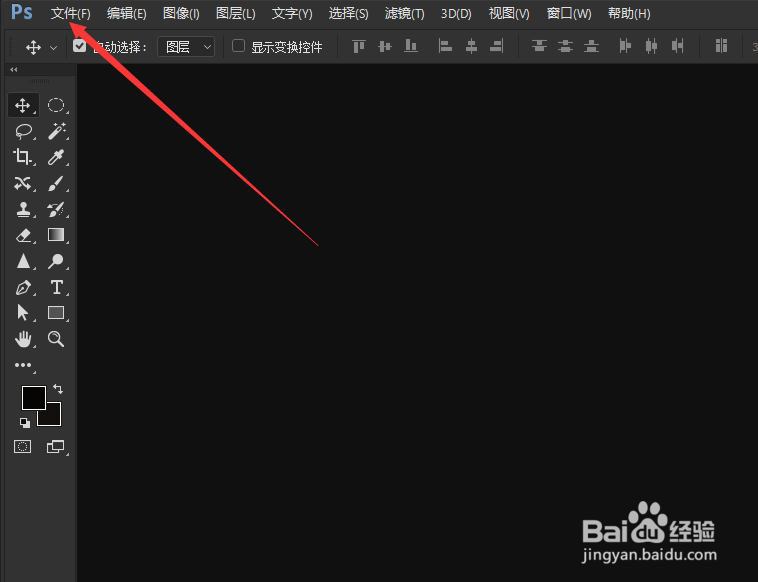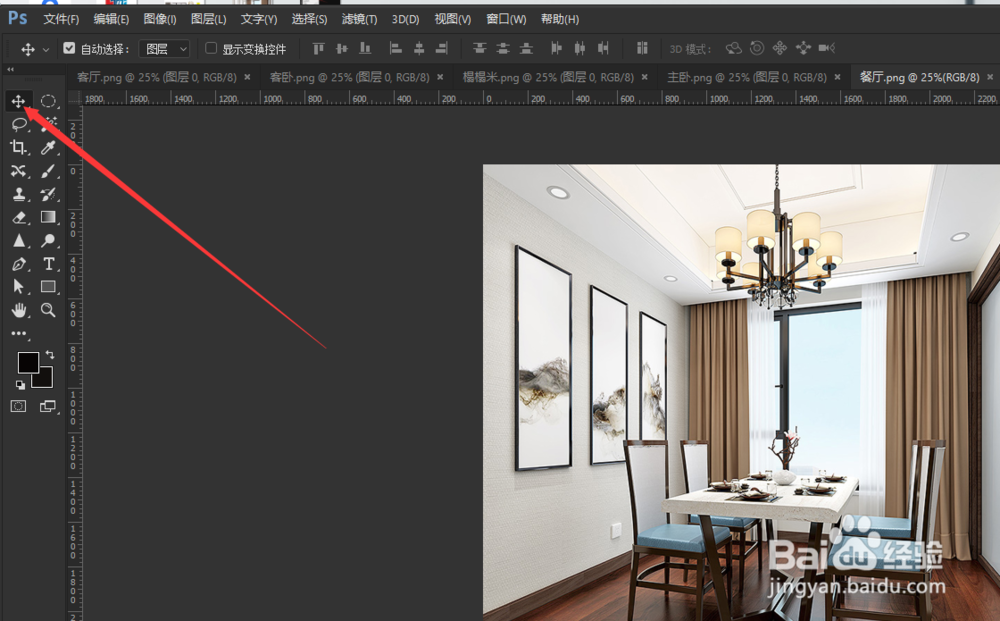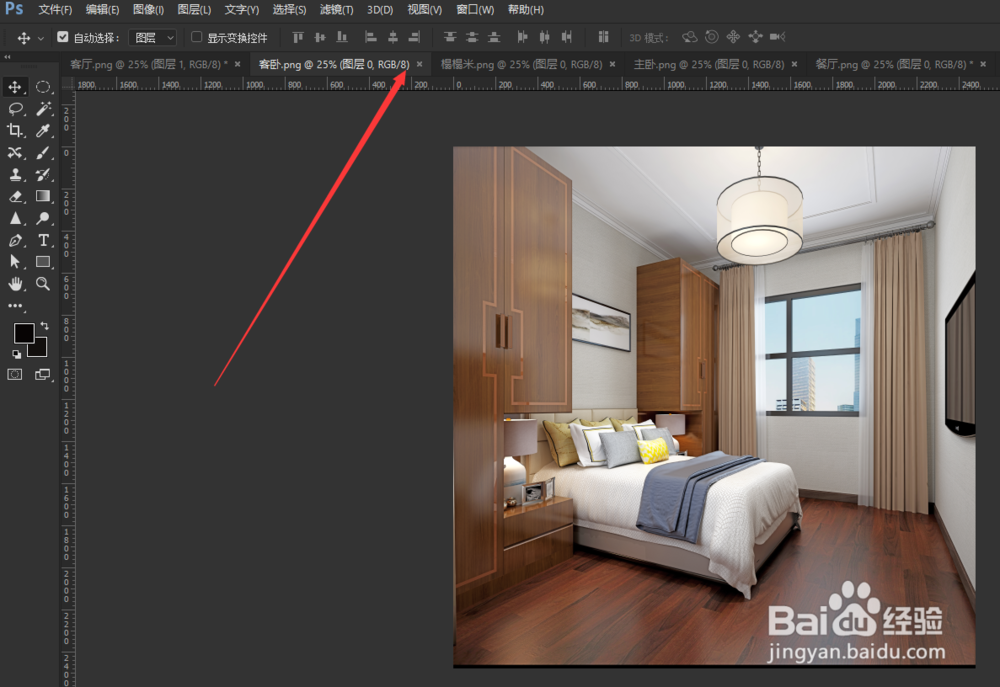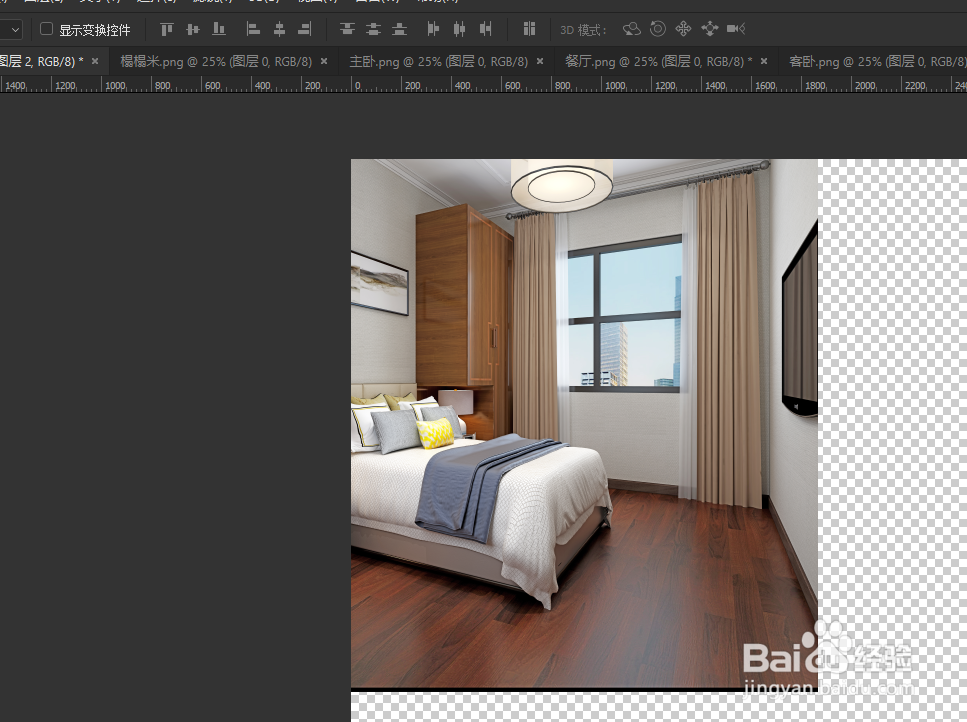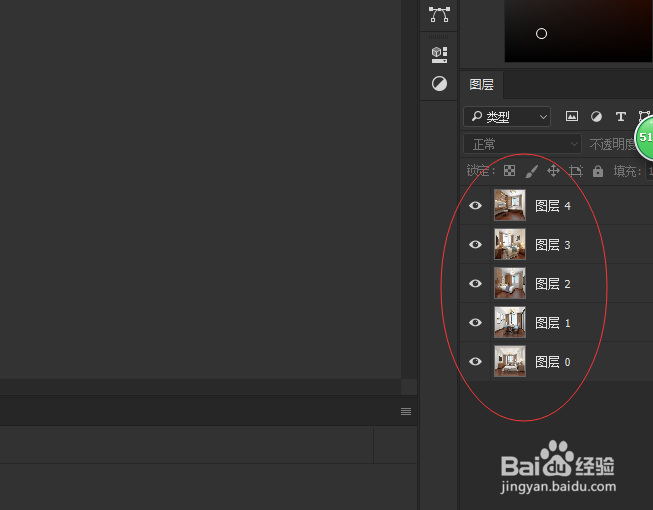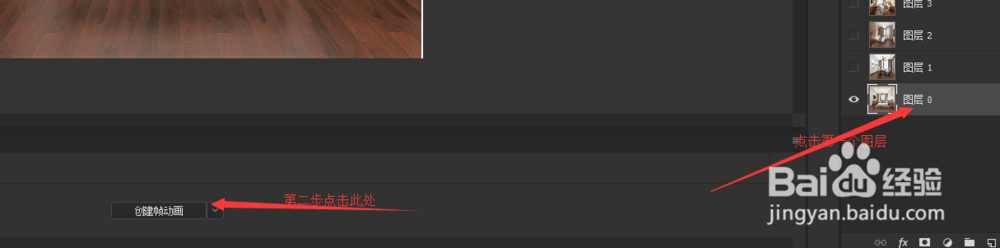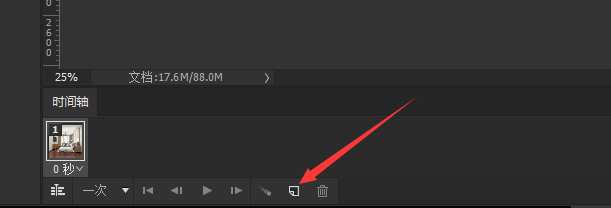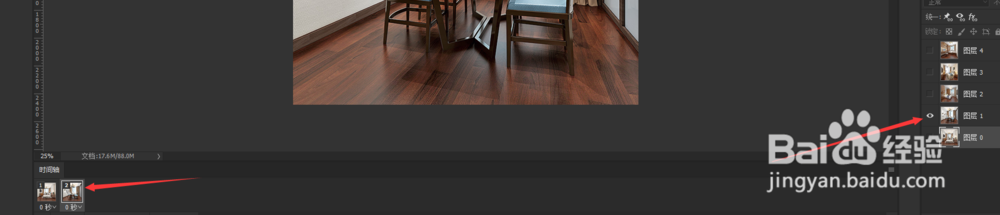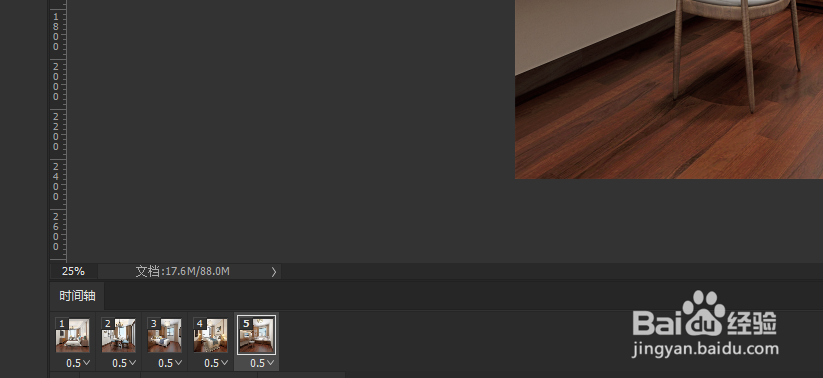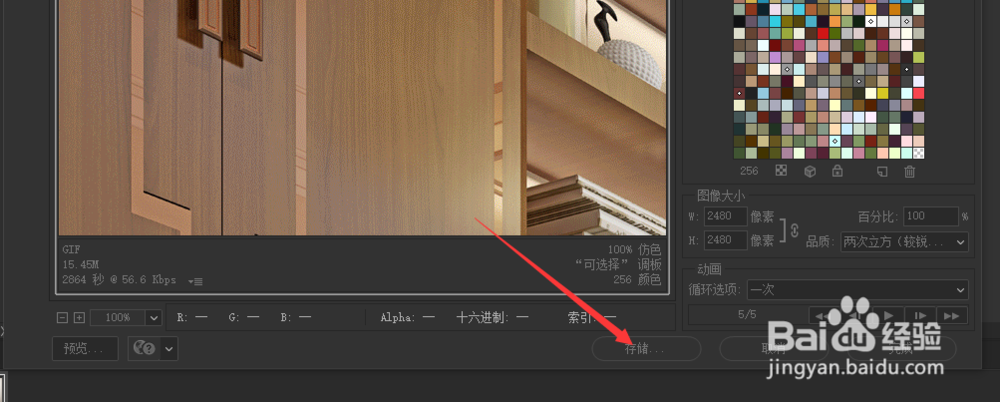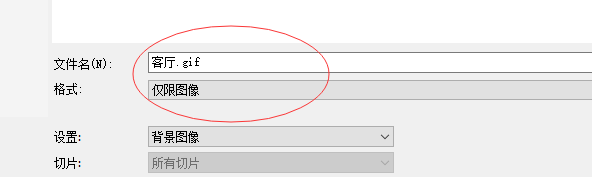怎样用ps做gif动图
1、打开ps,点击文件
2、打开组成gif图片的所有静止图片
3、点击“移动工具”如图所示
4、鼠标放在图片上,把所有图片拖到一张图片上
5、拖过来会不一定全部覆盖,如图同时按下“ctl”+“t”调整图片大小一致
6、选择一张图层,并关闭其他所有图层,然后点击“创建帧动画”
7、将第一张帧点击箭头所示图片复制
8、复制后两张帧是一样的,这是我们点击第二张帧,并点开右边第二张图层,关闭第一个图层,重复就得到如下
9、然后是同时按下"ctrl"'shift'&拭貉强跳#39;alt'"s" 出现如下界面
10、点击储存,就能得到一个gif图啦
声明:本网站引用、摘录或转载内容仅供网站访问者交流或参考,不代表本站立场,如存在版权或非法内容,请联系站长删除,联系邮箱:site.kefu@qq.com。
阅读量:61
阅读量:90
阅读量:43
阅读量:52
阅读量:66